sqlserver2016定时自动备份,问题全
sqlserver2016自动备份,问题全
·
第一步:打开“sqlserver配置管理工具”
如下图所示,找到“sqlserver配置管理工具”打开

第二步:开启sql server代理 和tcp

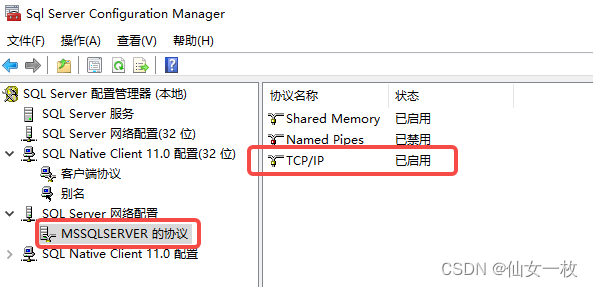
第三步:登录sqlserver,找到 “SQL Server代理”
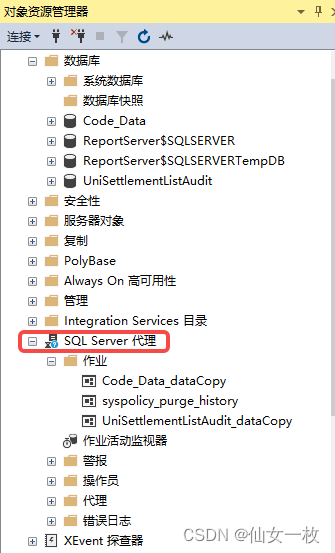
第四步:若 "SQL Server代理"被禁用,
若没有出现该问题,可跳过这一步骤
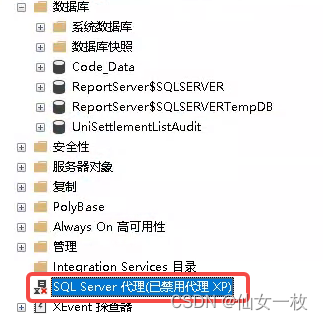
在master数据库下执行如下脚本:
sp_configure 'show advanced options', 1;
GO
RECONFIGURE;
GO
sp_configure 'Agent XPs', 1;
GO
RECONFIGURE
GO
如下图:
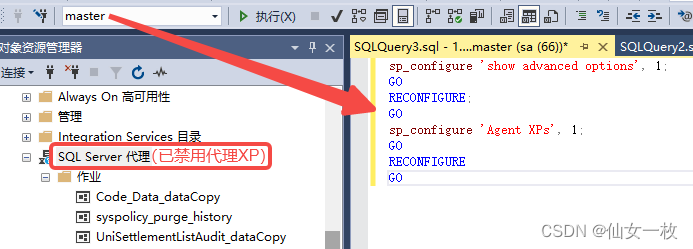
第五步:查看 "SQL Server代理"前面的小图标,确认真的开启了代理哦

若没有开启,小图标上会有一小块“红色”的图标,这时只需要 “右击——启动”,如图:

第六步:进行自动备份

不要点击确定哦,先点击“步骤——新建”
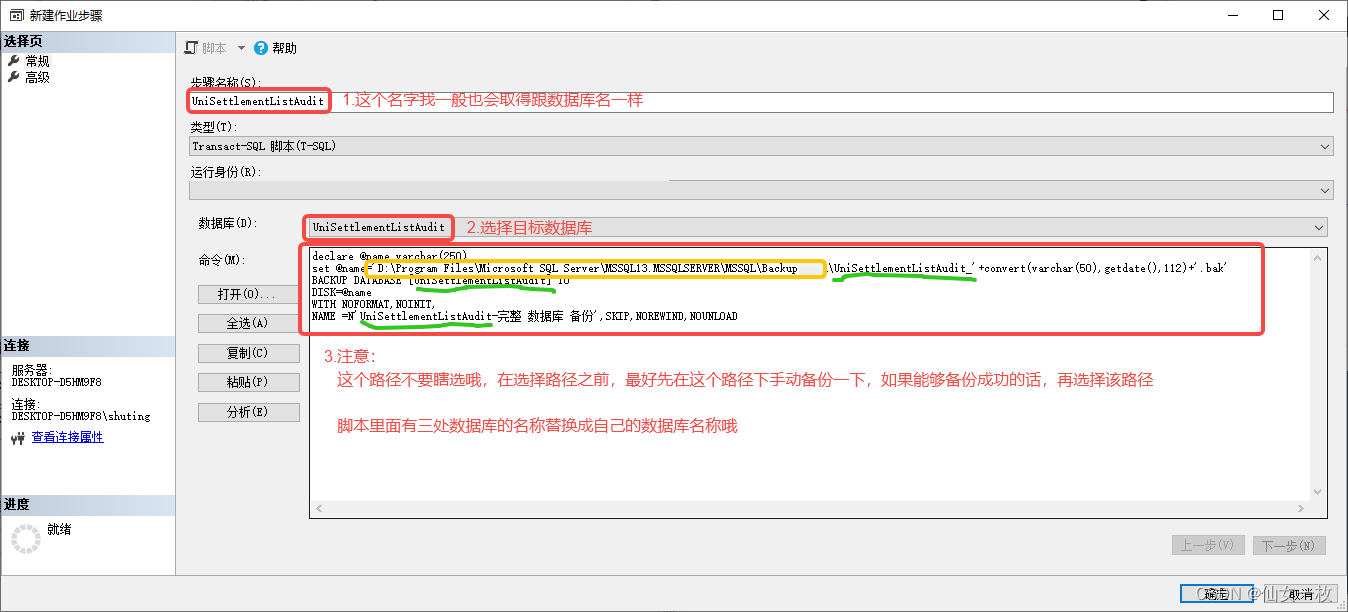
declare @name varchar(250)
set @name='D:\Program Files\Microsoft SQL Server\MSSQL13.MSSQLSERVER\MSSQL\Backup\UniSettlementListAudit_'+convert(varchar(50),getdate(),112)+'.bak'
BACKUP DATABASE [UniSettlementListAudit] TO
DISK=@name
WITH NOFORMAT,NOINIT,
NAME =N'UniSettlementListAudit-完整 数据库 备份',SKIP,NOREWIND,NOUNLOAD
备份完了之后文件名为UniSettlementListAudit_20220708 ,当天的日期
点击确定之后,点击 “计划——新建”

这里能看到计划列表
![[外链图片转存失败,源站可能有防盗链机制,建议将图片保存下来直接上传(img-0TNdd2de-1657271409198)(C:\Users\shuting\AppData\Roaming\Typora\typora-user-images\image-20220708170812049.png)]](https://img-blog.csdnimg.cn/12b0170c68d84d09aecb9a9d80a1eb29.png)
再次点击确定,在 “SQL Server代理”下可以看到刚刚添加的作业

到此,自动备份就完成了,快去路径下看一下吧
更多推荐
 已为社区贡献1条内容
已为社区贡献1条内容









所有评论(0)